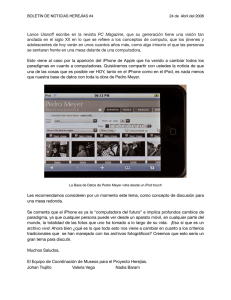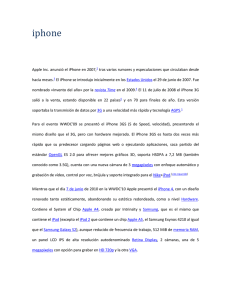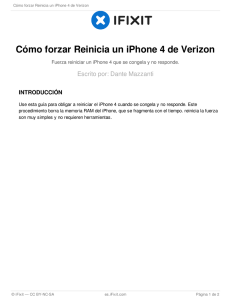iMON - CCTV Center
Anuncio
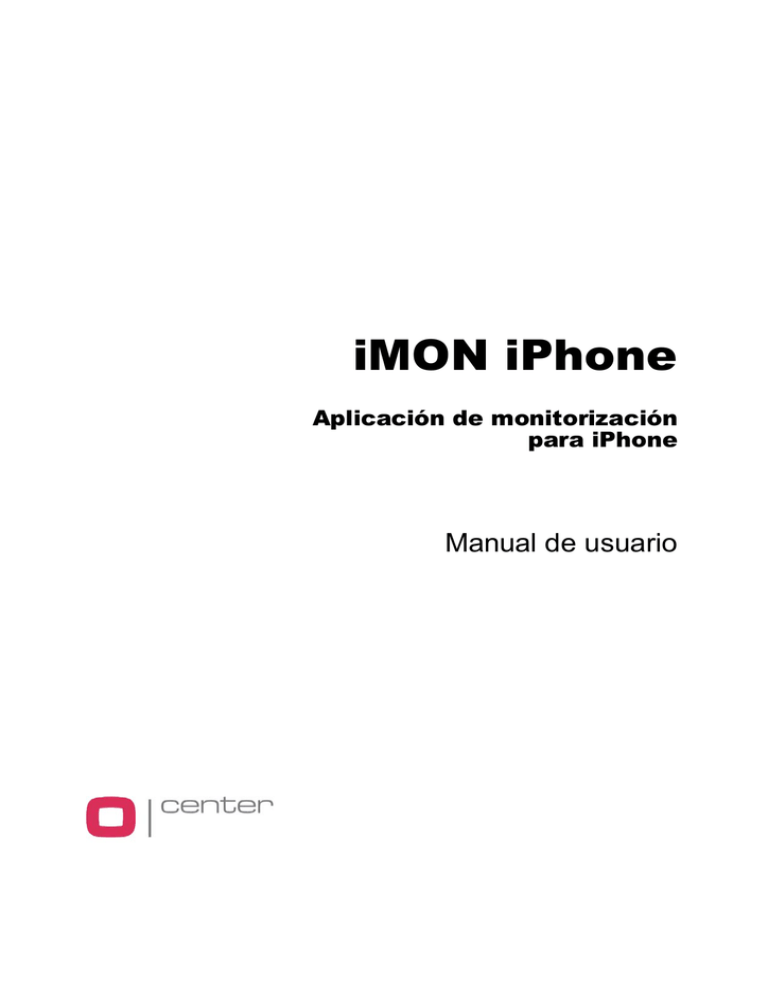
Este manual ha sido traducido por CCTV Center S.L. Todos los derechos reservados. iMON iPhone Aplicación de monitorización para iPhone Manual de usuario Aplicación de monitorización para iPhone – iMON Tabla de contenidos iMON iPhone ............................................................................................................................ 1 Compatibilidad .......................................................................................................................... 1 Instalación ................................................................................................................................ 1 Iniciar el programa .................................................................................................................... 2 Añadir y configurar nuevos sitios ............................................................................................. 3 Editar sitios ............................................................................................................................... 5 Eliminar sitios ........................................................................................................................... 5 Conectar ................................................................................................................................... 6 Seleccionar cámaras ................................................................................................................ 6 Información de eventos ............................................................................................................ 7 Activar relés de alarma ............................................................................................................. 7 Configuración remota ............................................................................................................... 8 Desconectar ............................................................................................................................. 8 Salir de la aplicación ................................................................................................................ 8 i Aplicación de monitorización para iPhone – iMON Este manual ha sido traducido por CCTV Center S.L. Todos los derechos reservados. iMON iPhone iMON iPhone es una aplicación gratuita para conectar con sus instalaciones de CCTV y visualizar imágenes en vivo de sus sitios remotos en cualquier momento desde cualquier lugar a través de un dispositivo iPhone. Compatibilidad • iPhone versión iOS4 o superior • Compatible con videograbadores digitales CENTER IV e I2V: o IV08………. 8 canales o IV16……..…16 canales o I2V04………4 canales o I2V08………8 canales o I2V16………16 canales o HDV04P………4 canales (Grabador móvil) NOTA: El programa iMON ha sido diseñado para funcionar con dispositivos iPhone iOS4 o superior por lo que se recomienda actualizar el sistema operativo de su dispositivo a la versión iOS4. No obstante, la aplicación ha sido probada en un iPhone iOS3 y funciona correctamente. NOTA: Si decide actualizar su dispositivo iPhone a la versión iOS4, verifique primero la documentación del fabricante para confirmar si perderá los datos y las aplicaciones ya instaladas y realizar una copia de seguridad. NOTA: Los grabadores digitales pueden requerir una actualización a la última versión de firmware disponible. La actualización de firmware no afecta ni a la configuración ni a los datos grabados en el equipo. Instalación Como cualquier otra aplicación para iPhone, iMON se instala a través del App Store. 1. Seleccione el icono App Store situado en el escritorio de su iPhone. 2. Busque la aplicación “iMON” 3. Descargue la aplicación para instalarla en el iPhone. 1 Manual de usuario Iniciar el programa Una vez instalado el programa, el icono de la aplicación aparecerá automáticamente en el escritorio de su iPhone junto con el resto de aplicaciones. Seleccione el icono iMON y presiónelo para iniciar la aplicación. iMON NOTA: Los iconos añadidos recientemente suelen aparecer en la última página del escritorio del iPhone. Si no localiza el icono en la página principal del escritorio, revise el resto de páginas hasta llegar a la última aplicación instalada. Si es la primera vez que utiliza el programa, la pantalla de sitios aparecerá vacía así que lo primero que deberá hacer será configurar los sitios remotos a los que quiera conectarse. Pantalla inicial 2 Aplicación de monitorización para iPhone – iMON Añadir y configurar nuevos sitios La primera vez que utilice la aplicación iMON deberá configurar los sitios remotos a los que quiera conectarse. Para añadir un nuevo sitio, presione el botón “+” para acceder a la pantalla de configuración. Pantalla inicial Configurar nuevo sitio 3 Manual de usuario Complete la información de conexión del videograbador digital remoto. • Name (Nombre): introduzca un nombre de sitio. Puede elegir el nombre que quiera y podrá modificarlo en cualquier momento sin perder la configuración del sitio. • Address (Dirección): introduzca la dirección IP del videograbador al que quiere conectarse. • Port (Puerto): introduzca el puerto de conexión. El puerto por defecto es el 10101. • Autologin (Autoconectar): active esta opción si desea conectarse al equipo automáticamente sin tener que introducir cada vez las claves de usuario y contraseña. • User Name (Nombre de usuario): introduzca el nombre de usuario del videograbador. El nombre de usuario por defecto es “Administrator” • Password (Contraseña): introduzca la contraseña del videograbador. La contraseña del grabador por defecto es “Sin contraseña” (dejar el campo en blanco). NOTA: Para mejorar la seguridad de sus instalaciones es recomendable que configure el usuario y la contraseña de los videograbadores y que las guarde en un lugar seguro. Si no ha configurado el usuario y la contraseña del videograbador remoto, consulte el manual del equipo para averiguar los valores de fábrica por defecto. Una vez rellenada la información del sitio remoto, presione el botón “Done” (Hecho). Cuando haya configurado la información de conexión de sus sitios remotos, la pantalla “Site list” (Lista de sitios) mostrará la lista de los sitios registrados: Lista de sitios 4 Aplicación de monitorización para iPhone – iMON Editar sitios Desde la pantalla “Site List” (Lista de sitios), seleccione el sitio que desea modificar y presione el botón “Edit” (Editar) para acceder a la pantalla de información del sitio y realizar los cambios deseados. Cuando haya terminado de hacer los cambios, presione el botón “Done” (Hecho) para guardar los cambios y volver a la pantalla inicial. Lista de sitios Editar información de sitio Eliminar sitios Desde la pantalla “Site List” (Lista de sitios), seleccione el sitio que desea eliminar y presione el botón “Edit” (Editar). Presione el botón “Delete” (Eliminar) situado junto al sitio que desea eliminar. Lista de sitios Eliminar sitios 5 Manual de usuario Conectar Una vez configurados, los sitios remotos registrados aparecerán en la pantalla “Site List” (Lista de sitios). Seleccione el sitio al que quiere conectarse y presione sobre él. La conexión con el sitio se realizará automáticamente y en pantalla aparecerá el menú de selección de cámaras. Lista de sitios Selección de cámaras Seleccionar cámaras Para visualizar imágenes en vivo de las diferentes cámaras conectadas al videograbador remoto, presione el botón “Camera” (Cámara) del menú inferior y seleccione la cámara deseada. iMON detectará automáticamente todas las cámaras conectadas al grabador digital y mostrará los títulos de cámara tal como están configurados en el equipo. Las cámaras con pérdida de vídeo, aparecerán destacadas en rojo. Selección de cámara Visualización de cámara 6 Aplicación de monitorización para iPhone – iMON Información de eventos Para consultar en tiempo real el informe de eventos registrados en el videograbador remoto al que está conectado, presione el botón “Event” (Evento) del menú inferior. Informe de eventos Activar relés de alarma iMON permite activar y desactivar remotamente los relés de alarma de los grabadores digitales conectados. Esta función puede utilizarse para encender o apagar luces, abrir puertas o activar sirenas remotamente. Para acceder a la pantalla de configuración de alarmas presione el botón “Alarm” (Alarma) del menú inferior. Relés de alarma 7 Manual de usuario Configuración remota Presione el botón “Setup” (Configuración) del menú inferior para acceder a la pantalla de configuración remota. Desde esta pantalla podrá acceder directamente al menú de configuración de los grabadores digitales y modificar todos los parámetros como si estuviera frente a los equipos. Configuración remota Desconectar Para cerrar la conexión con el sitio remoto, seleccione el botón “Logout” (Desconectar). Salir de la aplicación Para salir de la aplicación y volver al escritorio del iPhone, pulse el botón “Inicio” (Home) de su dispositivo iPhone. 8